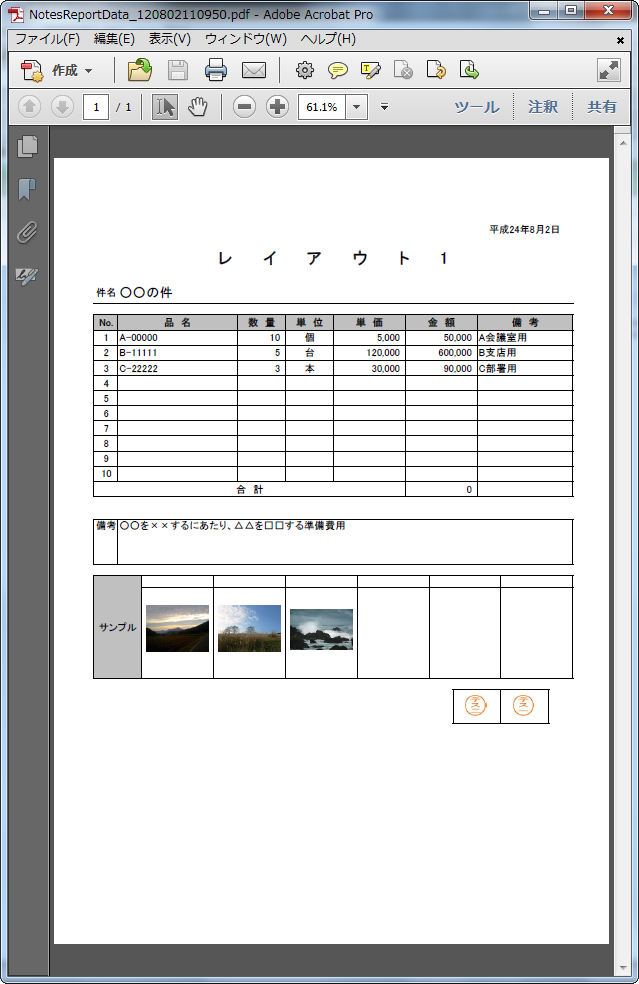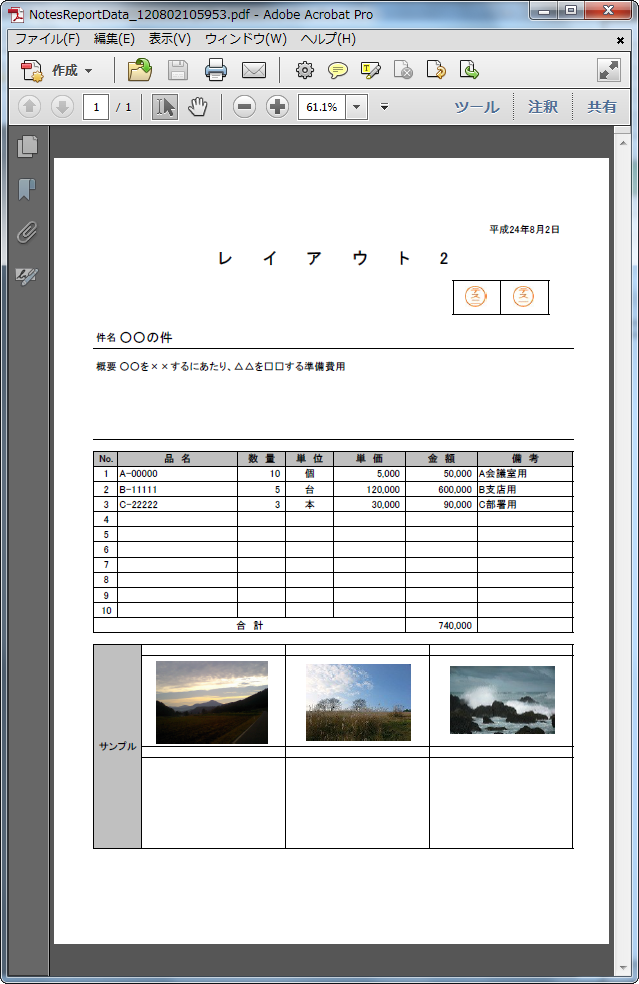Lotus Notes/Dominoをご利用の方、フォームデータの印刷にお困りではありませんか?
弊社では、今回Notes上から起動し、帳票の印刷までを行う「Notes帳票印刷システム」を開発いたしました。
お客様のお手持ちのNotesアプリケーションについても、スプリクトとボタンを追加するだけで、簡単に対応できます。
このシステムで作成される帳票はExcelテンプレートファイルを元にしており、PDFファイルとして表示、保存、印刷が可能です。
また、帳票のテンプレートデザインは、自由に変更することができます。
システムの構成
(1)ノーツアプリ上で「印刷」ボタンを押すと、帳票印刷スクリプトが動きます。
(2)帳票印刷スクリプトの中で、「帳票作成モジュール」が呼び出され、以下の処理がされます。
①ノーツビューまたはノーツフォームからノーツ文書が読み込まれ、ノーツ文書のデータがWindowsの一時フォルダにダウンロードされます。
①-1.文書データ→XML形式のファイル
①-2.リッチテキスト内の画像の添付ファイル→画像ファイル
②帳票印刷アプリが起動されます。
(3)帳票印刷アプリでは、以下の手順で印刷を行います。
①Excel帳票テンプレートを起動
②XML形式の印刷データを読み込み帳票テンプレートで指定されたセルに表示します。
③帳票テンプレートで指定されたセルに画像を表示します。
④作成したExcel帳票をPDFに変換します。
⑤作成したPDFファイルを表示あるいは直接印刷します。
(2)帳票印刷スクリプトの中で、「帳票作成モジュール」が呼び出され、以下の処理がされます。
①ノーツビューまたはノーツフォームからノーツ文書が読み込まれ、ノーツ文書のデータがWindowsの一時フォルダにダウンロードされます。
①-1.文書データ→XML形式のファイル
①-2.リッチテキスト内の画像の添付ファイル→画像ファイル
②帳票印刷アプリが起動されます。
(3)帳票印刷アプリでは、以下の手順で印刷を行います。
①Excel帳票テンプレートを起動
②XML形式の印刷データを読み込み帳票テンプレートで指定されたセルに表示します。
③帳票テンプレートで指定されたセルに画像を表示します。
④作成したExcel帳票をPDFに変換します。
⑤作成したPDFファイルを表示あるいは直接印刷します。
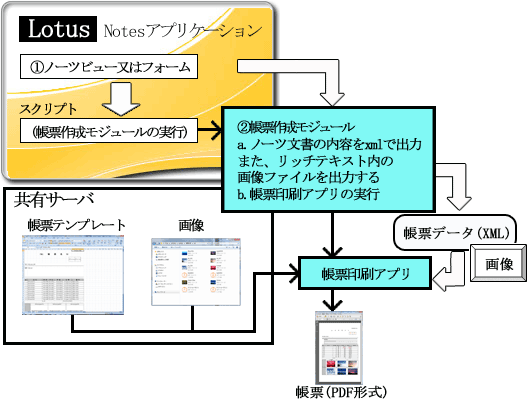
帳票印刷の流れ
ノーツビューまたはノーツフォームから帳票のテンプレートを選択し、印刷を行います。
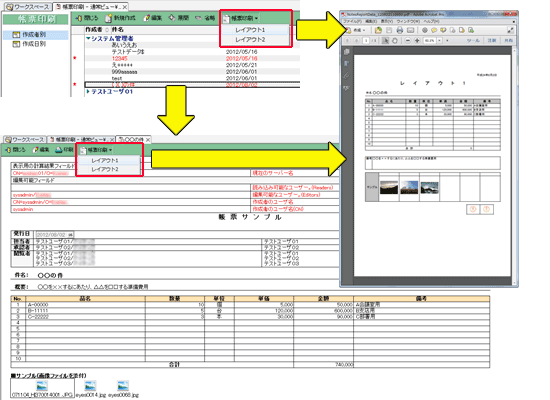
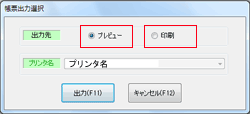
印刷は、上の図のように帳票をPDFとしてプレビューで表示する方法と、直接プリントアウトする方法、左図のように帳票出力選択画面からプレビュー/印刷のどちらかを選択する方法の3パターンあります。
帳票の特徴
動作環境
| ノーツクライアント | R6以降(Webブラウザでの動作は対象外) |
| クライアントOS | Windows XP、Windows Vista、Windows 7 |
| Microsoft Excel | Excel2007以降 |
| (雛型のエクセル帳票を作成するクライアントPCにのみ必要です。) | |
| 対応するファイル形式は、xlsxです。xlsには対応していません。 | |
| ※実行環境には、エクセルがインストールされている必要はありません。 | |
| Adobe Reader | Adobe Reader9、Adobe ReaderXで動作を確認しています。 |
| フレームワーク | .net framework2.0以降 |
| 作成されるPDFファイル | (1).PDFのセキュリティの制限を使用する場合(※1) |
| PDFのバージョン:1.4(Acrobat5.x) | |
| (2).PDFのセキュリティの制限を使用しない場合 | |
| PDFのバージョン:1.3(Acrobat4.x) |
※1…PDFのセキュリティの制限を使用する場合は、「Microsoft Visual J#2.0 再頒布可能パッケージ」を
別途インストールする必要があります。使用しない場合はインストールの必要はありません。